Cómo crear un blog con WordPress en 2020 – Una guía rápida y fácil de seguir
Publicado: 2019-07-31¿Quieres crear un blog de WordPress? ¿No sabes por dónde empezar?
Un sabio dijo una vez: “La forma de empezar es dejar de hablar y empezar a hacer”.
Todos queremos hacer algo en nuestra vida que nos guste mucho pero que sea diferente del entorno al que pertenecemos. Pero muchas veces terminamos sin hacer nada por falta de recursos, falta de conocimiento y falta de voluntad para ir contra el viento. Pero, ¿qué pasa si obtienes una fuente de motivación para perseguir tu sueño? ¿Qué sucede si comienza a ganar persiguiendo su campo de interés?
Entonces, si eres bueno escribiendo y tienes un artista dentro de ti esperando desatarlo, WordPress es lo mejor para que aprendas y ganes.
Se dice: “Nunca te rindas en las cosas que realmente quieres hacer. La persona con sueños más grandes es más poderosa que una con numerosos hechos”.
Entonces, si desea convertir su pasión en una profesión, aquí estamos para ayudarlo a perseguir sus sueños y ayudarlo a estar un paso más cerca de su sueño.
Una guía completa para crear un blog de WordPress en 2020
¿QUÉ WORDPRESS ES…?
WordPress es una herramienta de creación de sitios web de código abierto. Hablando en lenguaje sencillo, es probablemente el sistema de administración de contenido de blogs y sitios web (o CMS) más fácil y poderoso que existe en la actualidad.
WordPress puede crear innumerables estilos de sitios web, desde un simple blog hasta un sitio web comercial con todas las funciones. Incluso si no ha creado un sitio web antes. ¡Eso no es un problema! Con WordPress, uno no necesita ninguna habilidad de codificación o diseño para crear un sitio de aspecto profesional.
¿POR QUÉ SOLO WORDPRESS…?
Hay numerosas razones para usar WordPress, pero la que más te atraerá es que es completamente GRATIS,
Sí, escuchaste bien, es completamente GRATIS……..
Entonces, cuando quiere perseguir su sueño pero no es tan fuerte financieramente, WORDPRESS se convierte en la mejor opción para usted. Además, WordPress tiene una interfaz de usuario única para que sea fácil de usar para un principiante. WordPress no lo encierra en algunos servicios agitados como Wix, Weebly o Square space. Puede alojar su sitio web en cualquier lugar y en cualquier momento. Entonces, ahora conoce los beneficios de usar WordPress, pero surgiría una pregunta sobre CÓMO hacer esto. Es por eso que aquí siempre estamos felices de ayudar.
Pasos para crear un blog con WordPress
Aquí hay una lista rápida de los pasos que vamos a seguir en este artículo.
- Compra un hosting y dominio para tu blog
- Instala WordPress en tu dominio
- Comprender la interfaz de WordPress
- Escribe tu primera entrada en el blog
- Agrega un hermoso tema a tu blog
- Instale algunos complementos útiles para mejorar la funcionalidad de su sitio
- Monetización de tu blog
Paso 1: compre un alojamiento y un dominio
¿Cuál es el dominio..?
Como los humanos tenemos diferentes nombres geniales y las computadoras también. Pero tienen nombres como números y los llamamos direcciones IP.
Todos los que quieran que sus datos se muestren o se den a conocer al mundo en Internet deben tener un nombre específico o particular para tener una identidad para su sitio web. Cada dominio es único como su dirección IP.
WordPress es un software gratuito, pero para llegar a millones de personas en el mundo, debe obtener un nombre de dominio y alojarlo en Internet.
Hay muchos hosts de WordPress en el mercado. Hemos probado personalmente muchos hosts y después de eso, recomendamos Bluehost a nuestros usuarios.
Bluehost ofrece planes de nivel básico a profesional.
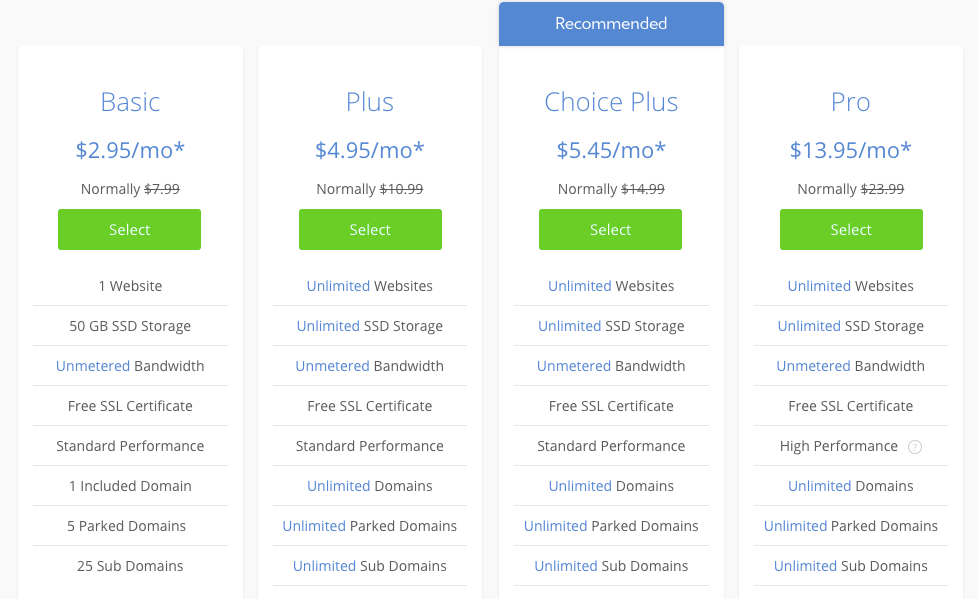
Ahora debe elegir un plan de los planes disponibles, pero elija con cuidado porque cada plan ofrece una gran oferta de almacenamiento, ancho de banda y sitios web, por lo que puede elegir el plan que mejor se adapte a sus necesidades y luego hacer clic en ese plan.
En el siguiente paso, Bluehost le pide que elija un nombre de dominio para su sitio web. Bluehost proporciona nombres de dominio gratuitos, pero mi sugerencia es usar .com, que funciona mejor que otros.

Ahora tiene un nombre de dominio y en el siguiente paso debe pagar el monto total del plan y el dominio, pero en esa página puede ver algunos paquetes adicionales como protección de privacidad de dominio, conceptos básicos de protección de código, etc. No malgastes dinero en esos paquetes.
Ahora que completó su compra, Bluehost le envía un correo electrónico en ese correo electrónico, puede encontrar el inicio de sesión en los paneles de control de su alojamiento web en el que puede administrar todo.
Paso 2 – Instalación de WordPress
Si compró alojamiento y dominio de Bluehost, entonces necesita instalar WordPress y para eso, debe ir al panel de control de BLUEHOST.
En el tablero, hay tantos íconos para un propósito diferente HAGA CLIC EN el ícono y diga "Instalar WordPress". Ahora verá Bluehost Marketplace y la pantalla de instalación rápida para WordPress. Toque el botón "Comenzar" para continuar.
En la pantalla sucesiva, le pedirá que seleccione un nombre de dominio donde desea instalar WordPress, luego elija su dominio en el campo desplegable y luego haga clic en el botón "Siguiente".
Ahora debe ingresar el nombre de su sitio web, el nombre de usuario de administrador y la contraseña para el siguiente paso y también recuerde que puede cambiarlos en cualquier momento que desee desde la configuración.
Lo más importante es presionar el botón "Instalar" y cuando WordPress se instale en su sitio web en ese momento, puede verificar alguna plantilla para su sitio web.
Una vez finalizada la instalación, aparecerá un mensaje de éxito en la ventana con el enlace, al hacer clic en ese enlace se le dirigirá a la página de inicio de sesión de WordPress. Al iniciar sesión en esa página, puede crear su sitio web con éxito. Su URL de inicio de sesión será como http://www.sudominio.com/wp-admin
Paso 3: comprensión de la interfaz de usuario de WordPress.
Usando una página de inicio de sesión, puede iniciar sesión con éxito en su panel de control de WordPress y ahora es el momento de explorar las funciones que le ofrece WordPress.


- Publicaciones: comuníquese aquí para crear publicaciones de blog.
- Medios: cargue/administre y edite imágenes, puede cargar cualquier tipo de medio aquí.
- Páginas: aquí puede crear páginas de su sitio web.
- Comentarios: aquí es donde puede ver quién comenta sus publicaciones y obtener comentarios sobre todo.
- Apariencia: puede cambiar el diseño de su sitio web aquí y personalizar cómo se muestra todo.
- Complementos: puede instalar nuevos complementos aquí.
Paso 4: escribir su primera publicación de blog
Ahora viene la parte más interesante y divertida de escribir tu primer artículo o blog. Puede comenzar a escribir sus blogs agregando Publicaciones → Agregar nuevo . Aquí puedes escribir blogs, agregar imágenes, tablas y mucho más. Siempre recuerde cada vez que cambie en su sitio o blog, presione el botón "Publicar" para obtener resultados en vivo.

Paso 5 – Crear páginas del sitio web
Las páginas son simplemente diferentes tipos de pantallas o caras de su sitio web, por ejemplo, sobre nosotros, contáctenos, ayuda, preguntas frecuentes, etc. Entonces, para crear páginas, vaya a Páginas → Agregar nuevo ; recuerde agregar la única página que se utilizará en el sitio web porque las páginas bajas son mejores para el tiempo de carga de su sitio web.
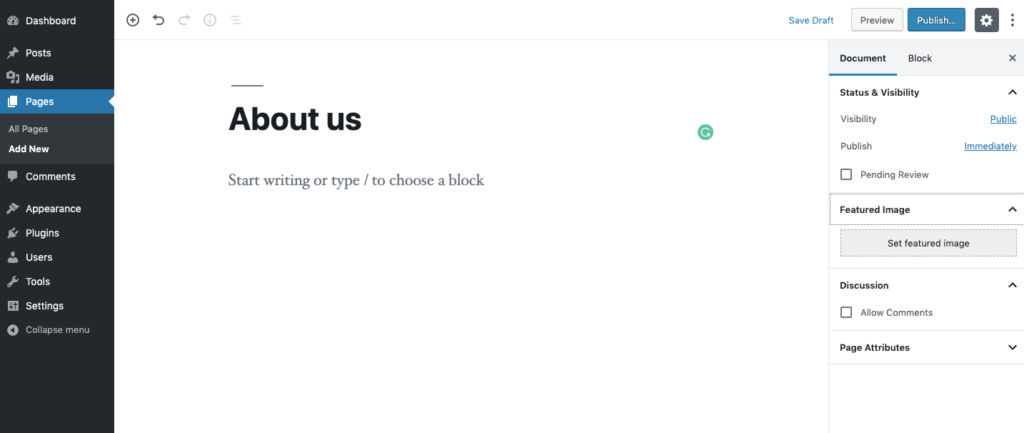
Paso 6 – Selección del tema
Un tema es la parte más importante de cualquier sitio web o blog. Puede cambiar la apariencia de su sitio web. Lo que un visitante verá cuando navegue por su sitio en Internet depende del diseño de su tema.
Tan pronto como instala un WordPress, ya tiene activo un tema predeterminado de WordPress. Pero hay numerosos temas de WordPress gratuitos y premium disponibles en la web, por lo que tiene muchas opciones para elegir su tema.
El repositorio de temas de WordPress.org es el mejor lugar para obtener temas gratuitos para su sitio web. Recomendamos el mercado de ThemeForest si desea comprar un tema premium.
Una vez que haya encontrado un tema de su elección, ahora instálelo en su tablero de WordPress. Siga los pasos a continuación:
1. En primer lugar, vaya a Apariencia -> Temas dentro de su panel de control de WordPress.
2. Aquí puede ver una lista de todos los temas instalados actualmente.
3. Puede elegir entre los miles de temas gratuitos disponibles, simplemente busque el que desee en los menús de Agregar temas .

4. En caso de que haya comprado un tema premium, se le proporcionará un archivo ZIP. Puede instalarlo usando el botón Cargar tema en la misma página, y luego necesita el cuadro de diálogo Elegir archivo para ubicar el archivo.

5. Una vez que haya encontrado o cargado el tema deseado, solo tendrá que hacer clic en el botón Instalar correspondiente. WordPress funcionará automáticamente y ya casi ha terminado.
6. El último paso es activar tu tema.
Cosas que debes cuidar antes de cambiar el tema
- Crea una copia de seguridad. – Antes de cambiar un tema, esto debería ser lo primero que hagas.
- No olvide registrar cualquier cambio personalizado que haya realizado.
Con esto, nos referimos a cualquier código de hojas de estilo en cascada (CSS) o PHP adicional dentro de las funciones internas.
Paso 7- Insertar complementos
Los complementos significan que amplían la funcionalidad estándar de su sitio web al agregar algunas funciones muy necesarias. Esencialmente, los complementos son la forma en que puede obtener algunas funciones excelentes sin ningún conocimiento de codificación.
La instalación de complementos es fácil y la mayoría de ellos son de uso gratuito para eso, vaya a Complementos → Agregar nuevo . Desde allí, ingrese el nombre del complemento que desea en el campo de búsqueda y luego haga clic en "Instalar" y "Activar".
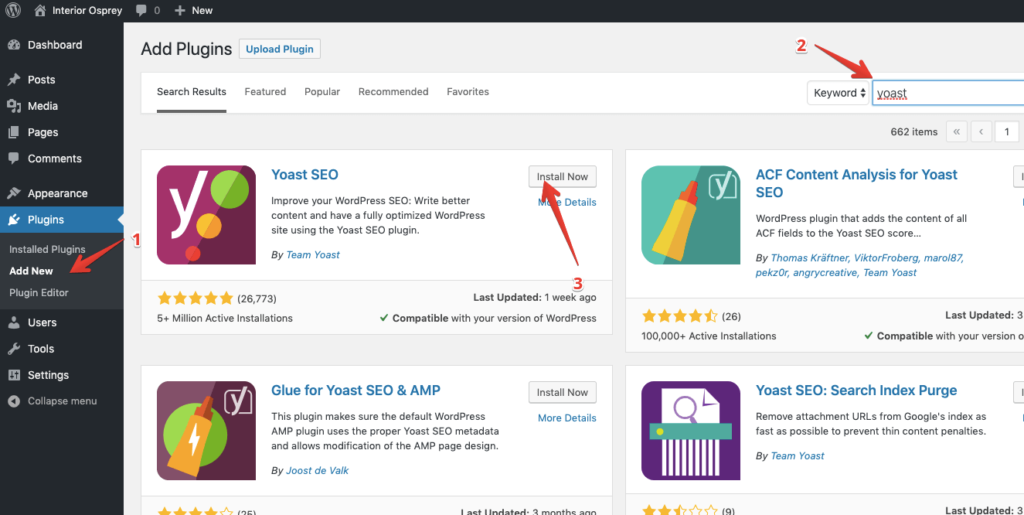
Los siguientes son algunos complementos que debería considerar usar, todos son gratuitos y beneficiosos para su sitio.
Formulario de contacto 7: es un complemento de formulario de contacto popular que lo ayuda a crear un formulario de contacto poderoso para su sitio web. Puede ponerse en contacto fácilmente con sus visitantes agregando un formulario de contacto en su blog.
Yoast SEO: este es el mejor complemento para la optimización de motores de búsqueda. Le ayuda a mejorar su visibilidad en los motores de búsqueda.
UpdraftPlus WordPress Backup Plugin: esta es la mejor solución para crear y restaurar la copia de seguridad de su sitio de WordPress.
Complemento del panel de Google Analytics para WordPress de MonsterInsights: este complemento vincula su sitio web con Google Analytics para que pueda ver el rendimiento de su sitio web en el panel.
Wordfence Security – Firewall & Malware Scan – Puede usar este complemento para proteger su sitio contra malware.
PASO 8 -Monetización
La monetización del sitio web es un proceso de conversión del tráfico existente en un sitio web en particular en ingresos. La forma más popular de monetizar un sitio web es implementar publicidad de pago por clic (PPC) y costo por impresión (CPI/CPM).
Muchas agencias de publicidad en el mercado brindan anuncios, pero para eso, su sitio o blog debe necesitar un buen tráfico con estabilidad, luego puede agregar anuncios en su sitio y comenzar a ganar dinero con su trabajo.
Conclusión
Así que esta es una breve información sobre qué es WordPress y cómo se puede utilizar para obtener ingresos. Es muy simple de usar y puede ser utilizado por cualquier persona.
Se dice que WordPress es el sitio de publicación más popular en los últimos años. Hoy en día se pueden encontrar más de 100 cms en internet pero solo WordPress cms se utiliza más del 32% de los sitios web. Así que empieza y deja fluir tu creatividad.
¡Buena suerte!
